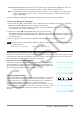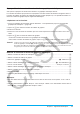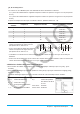User Manual
Table Of Contents
- Table des matières
- Chapitre 1 : Bases
- Chapitre 2 : Application Principale
- 2-1 Calculs de base
- 2-2 Emploi de l’historique des calculs
- 2-3 Calculs de fonctions
- 2-4 Calculs de listes
- 2-5 Calculs de matrices et de vecteurs
- 2-6 Spécification d’une base numérique
- 2-7 Emploi du menu Action
- 2-8 Emploi du menu Interactif
- 2-9 Emploi de l’application Principale en combinaison avec d’autres applications
- 2-10 Utilisation de la fonction Vérifier
- 2-11 Emploi de Probabilité
- 2-12 Exécution d’un programme dans l’application Principale
- Chapitre 3 : Application Graphe & Table
- Chapitre 4 : Application Coniques
- Chapitre 5 : Application Graphes d’équations différentielles
- 5-1 Représentation graphique d’une équation différentielle
- 5-2 Tracé de graphes d’une fonction de type f(x) et de graphes d’une fonction paramétrique
- 5-3 Visualisation des coordonnées d’un graphe
- 5-4 Représentation graphique d’une expression ou valeur en la déposant dans la fenêtre graphique d’équation différentielle
- Chapitre 6 : Application Suites
- Chapitre 7 : Application Statistiques
- Chapitre 8 : Application Géométrie
- Chapitre 9 : Application Résolution numérique
- Chapitre 10 : Application eActivity
- Chapitre 11 : Application Finances
- Chapitre 12 : Application Programme
- Chapitre 13 : Application Spreadsheet
- Chapitre 14 : Application Graphe 3D
- Chapitre 15 : Application Plot Image
- Chapitre 16 : Application Calcul différentiel interactif
- Chapitre 17 : Application Physium
- Chapitre 18 : Application Système
- Chapitre 19 : Communication de données
- Appendice
- Mode Examen
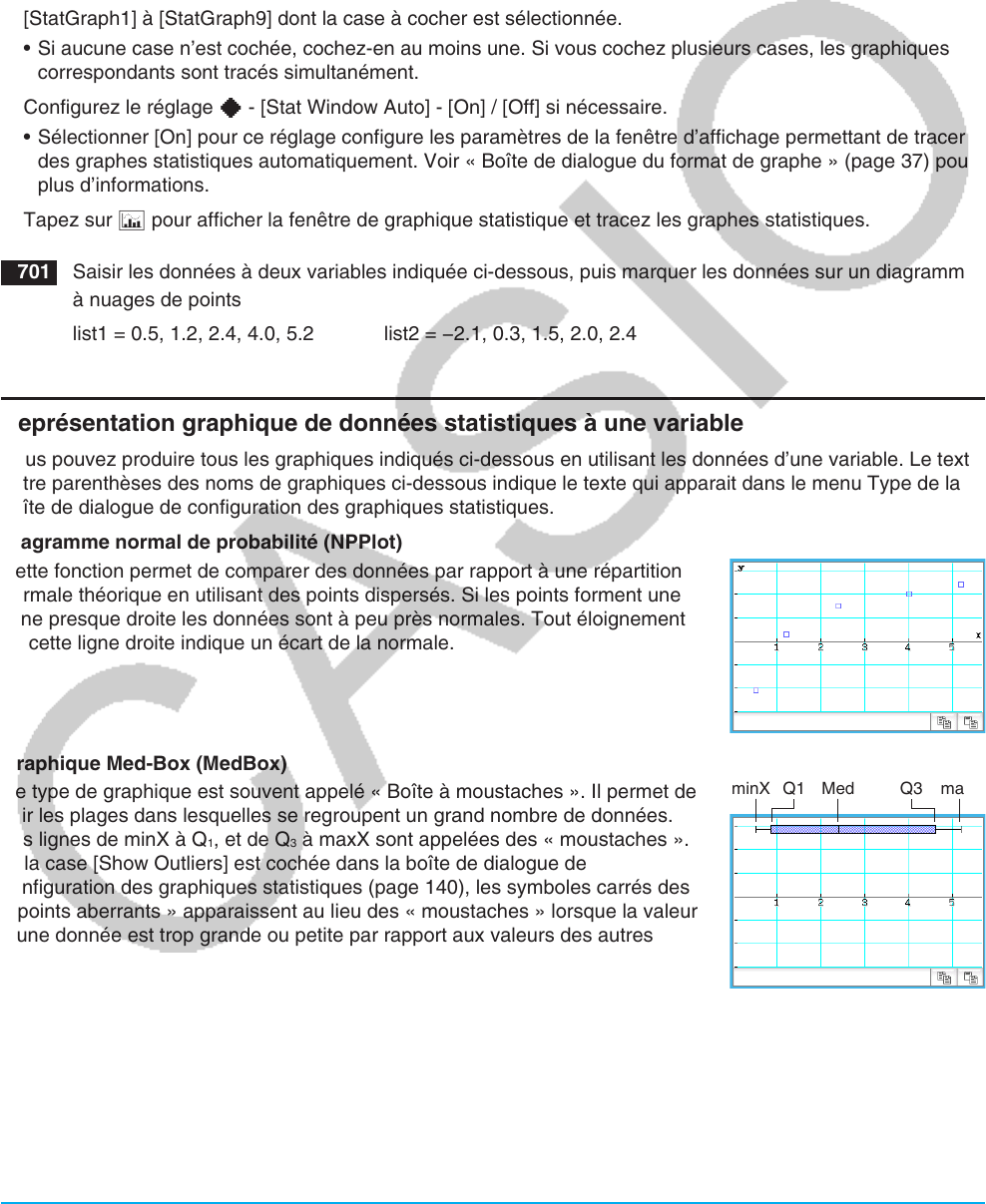
Chapitre 7 : Application Statistiques 141
XList, YList, Freq : Spécifie les données de liste à utiliser pour la représentation graphique. Si vous avez
préparé des données de liste d’effectifs, utilisez Freq pour spécifier la liste d’effectifs.
Mark : Ce paramètre n’est pris en charge que que lorsque Scatter,
xyLine, ou NPPlot sont spécifiés pour
« Type ». Sélectionnez carré (q), croix (w), gros point (;) ou point (') comme forme pour points
marqués du graphique.
4. Tapez sur [Set] pour appliquer les réglages de l’onglet que vous avez sélectionné à l’étape 2.
u Tracer un graphique de statistiques
1. Sur la fenêtre de l’éditeur de statistiques, tapez sur [SetGraph], puis confirmez qu’au moins un élément de
[StatGraph1] à [StatGraph9] dont la case à cocher est sélectionnée.
• Si aucune case n’est cochée, cochez-en au moins une. Si vous cochez plusieurs cases, les graphiques
correspondants sont tracés simultanément.
2. Configurez le réglage a - [Stat Window Auto] - [On] / [Off] si nécessaire.
• Sélectionner [On] pour ce réglage configure les paramètres de la fenêtre d’affichage permettant de tracer
des graphes statistiques automatiquement. Voir « Boîte de dialogue du format de graphe » (page 37) pour
plus d’informations.
3. Tapez sur y pour afficher la fenêtre de graphique statistique et tracez les graphes statistiques.
0701 Saisir les données à deux variables indiquée ci-dessous, puis marquer les données sur un diagramme
à nuages de points
list1 = 0.5, 1.2, 2.4, 4.0, 5.2
list2 = −2.1, 0.3, 1.5, 2.0, 2.4
Représentation graphique de données statistiques à une variable
Vous pouvez produire tous les graphiques indiqués ci-dessous en utilisant les données d’une variable. Le texte
entre parenthèses des noms de graphiques ci-dessous indique le texte qui apparait dans le menu Type de la
boîte de dialogue de configuration des graphiques statistiques.
Diagramme normal de probabilité (NPPlot)
Cette fonction permet de comparer des données par rapport à une répartition
normale théorique en utilisant des points dispersés. Si les points forment une
ligne presque droite les données sont à peu près normales. Tout éloignement
de cette ligne droite indique un écart de la normale.
Graphique Med-Box (MedBox)
Ce type de graphique est souvent appelé « Boîte à moustaches ». Il permet de
voir les plages dans lesquelles se regroupent un grand nombre de données.
Les lignes de minX à Q
1
, et de Q
3
à maxX sont appelées des « moustaches ».
Si la case [Show Outliers] est cochée dans la boîte de dialogue de
configuration des graphiques statistiques (page 140), les symboles carrés des
« points aberrants » apparaissent au lieu des « moustaches » lorsque la valeur
d’une donnée est trop grande ou petite par rapport aux valeurs des autres
données.
minX Q1 Med Q3 maxX